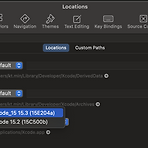 iOS 기본 Xcode 앱 변경, path 터미널 명령어로 설정방법
iOS 기본 Xcode 앱 변경, path 터미널 명령어로 설정방법
안녕하세요. 한명의 iOS개발자 멍구입니다! 🚀 Xcode로 개발하는 iOS개발자 분들이 개발하다보면, 한번 쯤은 필요하게 되는 상황이 있습니다. 바로 실제 사용할 Xcode app을 지정하는 방법입니다. 보통 기존에 개발하던 프로젝트와 다른 프로젝트를 개발해야한다거나, 새로울 기술을 사용하기 위해 새로운 버전의 Xcode를 사용해야하는 경우 등 매우 다양한 케이스가 있지요. 이런 경우에 다양한 버전의 Xcode앱을 바꿔가면서 개발하는 경우가 종종있어요. 이럴때 쉽게 Xcode 앱을 지정해서 개발하는 방법을 공유드릴게요. 간단하게 공유하겠습니다! 응용 프로그램 그룹 내에 사용할 iOS Xcode 앱들 옮겨두기먼저, 개발을 위해 사용할 수 있는 다양한 버전의 Xcode 앱들을 Application, 응용..
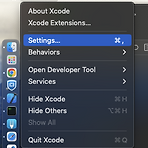 Xcode 설정 팁) 들여쓰기 및 빈 공백 자동 제거, 한 줄 길이 확인 방법
Xcode 설정 팁) 들여쓰기 및 빈 공백 자동 제거, 한 줄 길이 확인 방법
Xcode IDE를 사용하시는분들이 많이 계실텐데요, 알고 있으면 유용하게 활용 가능한 설정 들이 있습니다. 이 중에 최근에 사용한 Xcode 설정 팁 들을 공유드립니다. 👍 먼저, Xcode > Settings를 들어가줍니다. Text Editing > Display 설정으로 한 줄 길이 제한 쉽게 구분하는 방법 Text Editing > Display > Page guide at cloumn을 지정하고 활성화하면, 현재 작성한 코드가 한 줄 길이 제한을 지키고 있는지 더 쉽게 확인이 가능해요. 위와 같이 우측에 100자를 의미하는 line이 생겨서, 본인이 작성한 코드가 80자를 넘었는지, 100자를 넘었는지 한 눈에 확인이 가능합니다. Text Editing > Editing 설정으로 자동으로 불필..
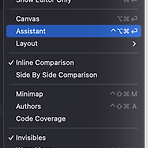 Xcode 팁, 한 화면에 다수의 editor 창 보이게 설정하는 방법
Xcode 팁, 한 화면에 다수의 editor 창 보이게 설정하는 방법
안녕하세요. Xcode를 사용하다보면, 다수의 파일에 대한 코드를 한 editor 내에서 확인하고, 비교하고 싶을때가 있는데요. Xcode 팁, 한 화면에 다수의 editor 창이 보이게 설정하는 방법을 알아 보겠습니다. 포스팅 당시 사용하고 있던 Xcode 버전은 13.4.1인 점 참고해주세요. Xcode 꿀팁, 한 화면에 다수의 editor 창이 보이도록 설정하는 방법 위와 같이 Xcode 창이 있는데 어떻게 해도 한 화면에 다수의 editor를 띄울 수 없는 상황입니다. 이때 확인해봐야하는 설정 사항을 알아보겠습니다. 먼저 editr 좌상단을 확인해주세요. editor 좌상단에 보이는 화살표 교차 버튼을 포커싱이 되지 않게 해제해주세요. 이어서 에디터 우측 상단도 확인해보겠습니다. 목록 리스트 모양..
- Total
- Today
- Yesterday
- publisher
- swift 문자열
- 개발자문서
- swift알고리즘
- 프로그래머스swift
- swift 기초
- 알고리즘문제
- 알고리즘
- 스위프트
- ios
- 프로토콜
- swift string
- CoreML
- 백준swift
- Collection
- swift
- Protocol
- SwiftUI
- swift언어
- 부스트코스
- uikit
- 김프매매
- createML
- swift문제
- 컬렉션
- 프로그래머스
- Swift 알고리즘
- 백준알고리즘
- swift reduce
- 자연어처리
| 일 | 월 | 화 | 수 | 목 | 금 | 토 |
|---|---|---|---|---|---|---|
| 1 | ||||||
| 2 | 3 | 4 | 5 | 6 | 7 | 8 |
| 9 | 10 | 11 | 12 | 13 | 14 | 15 |
| 16 | 17 | 18 | 19 | 20 | 21 | 22 |
| 23 | 24 | 25 | 26 | 27 | 28 |
